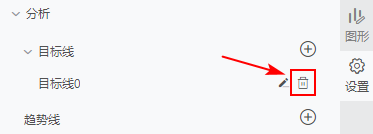1. 概述
1.1 应用场景
用户在图表中设置目标线以便于进行值的比较。
1.2 功能介绍
用户可以在图表中针对不同范围设置目标线、目标区间和目标分布区间,可以设置多个目标线。
2. 目标线类型
您可以向组件中的任何连续轴添加线、区间和分布区间。
•线 - 您可以在轴上的常量或计算值位置添加目标线。
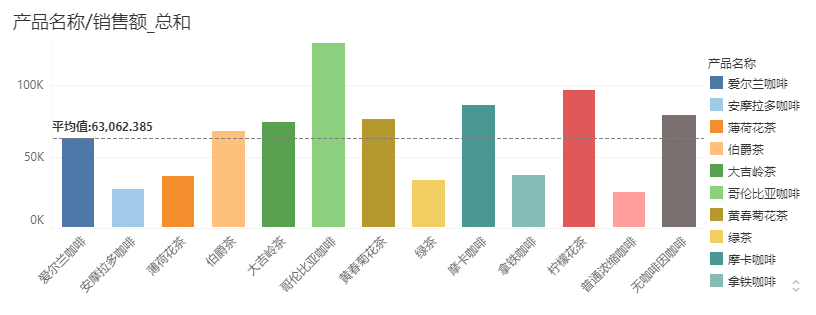
•区间 - 区间遮蔽视图中介于轴上的两个常量或计算值之间的标记后的区域。
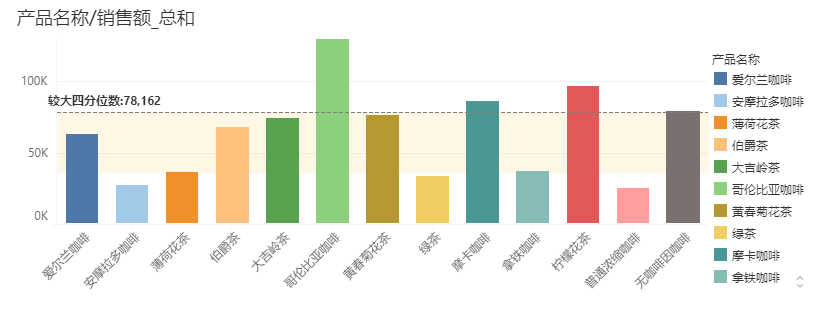
•分布区间 - 分布区间通过添加颜色填充来表示值在轴上的分布。分布可通过百分比、百分位定义。
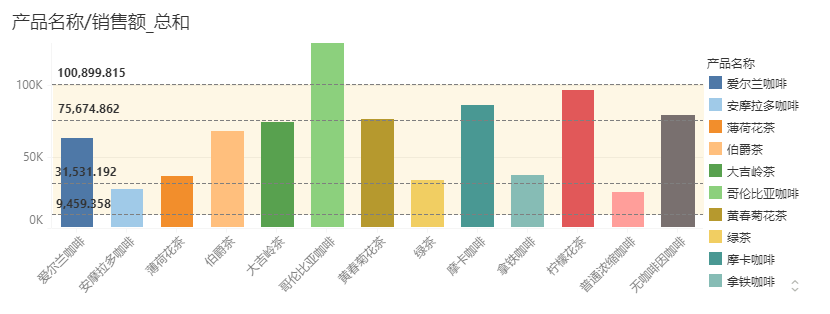
3. 目标线范围
您可以在图表中不同区域设置目标线。目标线范围包括表、区间、单元格。
表:

区:

单元格:

4. 添加目标线
1)选中组件,在右侧编辑栏-设置-分析中选择目标线,点击添加按钮出现目标线对话框。
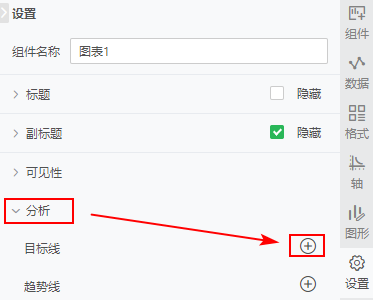
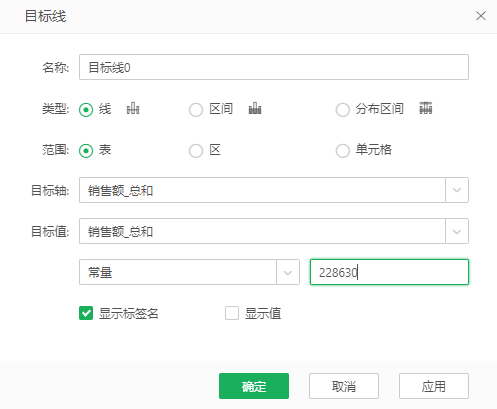
名称:设置目标线的名称。
类型:设置目标线的类型:线、区间、分布区间。
范围:设置目标线的范围:表、区、单元格。
目标轴:行列绑定的度量列、行列上绑定的连续时间列(时间戳列+时间刻度、时间整数列+连续刻度)、只绑定维度列时,目标轴可选择已绑定的维度列。
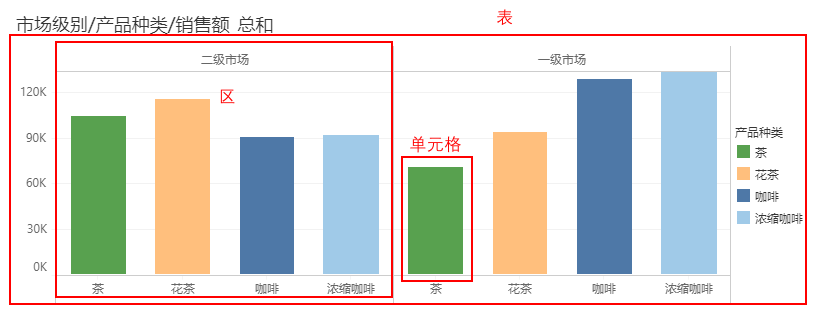
2)选择好类型和范围后,您需要设置所要标记的值。
起始值:当类型设置为区间时,可以设置目标线的起始值。可以通过下拉菜单选择计算依据的度量(包括行列中绑定的度量和标记组中所有标记绑定的度量)。
目标值:设置目标线的目标值。可以通过下拉菜单选择计算依据的度量(包括行列中已绑定的度量,标记组中所有标记已绑定的度量,行列中绑定的连续的时间列;设置目标线类型为区间时,由起始值选择的度量决定,不能修改)、进行计算的算法。当目标轴选择为时间列后,目标值只能选择自己,不能选择别的度量列。只绑定维度列时,目标轴可选择已绑定的维度列,目标值也仅显示绑定的维度列。
您可以通过下拉菜单选择输入常量或者常用函数,同时支持选择参数。
聚合选择项 |
说明 |
|---|---|
常量 |
默认的初始值为常量,在输入框中输入需要的值。 目标轴为连续的时间列(时间戳列+时间刻度),点击日历可选择日期。 目标轴为连续的时间列(时间整数列+连续刻度),在输入框中输入需要的值。 |
最大值 |
以度量列计算后的最大值为目标值。 |
最小值 |
以度量列计算后的最小值为目标值。 |
平均数 |
以度量列计算后的平均数为目标值。 连续时间列中的时间戳列+时间刻度类型不支持。 |
中位数 |
以度量列计算后的中位数为目标值。 连续时间列中的时间戳列+时间刻度类型不支持。 |
四分位数 |
选择四分位数后,你可以在右侧下拉列表中选择需要输出的值:最小值、较小四分位数、中位数、较大四分位数,最大值。默认为较小四分位数。 连续的时间列(时间戳列+时间刻度,时间整数列+连续刻度)均不支持。 |
参数 |
选择参数后,你可以在右侧下拉列表中选择需要的参数,列表包含该报表内已经存在的所有参数,你也可以通过手动输入新建参数。 |
如果您选择的目标线类型为分布区间,还需要选择计算方式,包含百分比、百分位。
百分比:将指定百分比值之间的区间显示为阴影,支持输入单个值或多个值,输入多个值以“,”分隔开。
百分位:将指定百分位处的区间显示为阴影,支持输入[0,100]的单个值或多个值,输入多个值以“,”分隔开。
您可以选择显示值还是显示计算,选择后,另一个勾选项会置灰。
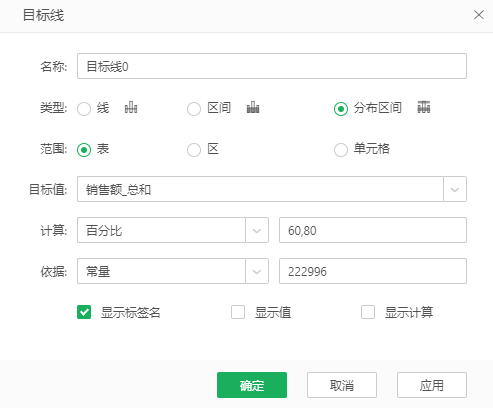
3)您可以对目标线的显示做以下设置。
【显示标签名】设置目标线的标签名是否显示,默认勾选。
【显示值】设置目标线的值是否显示,默认不勾选。
【显示计算】设置目标线的计算依据是否显示,默认不勾选。
5. 编辑目标线
选中组件,在右侧编辑栏【设置 > 分析】中选择目标线展开,选择要编辑的目标线,点击编辑按钮即可进入对话框。
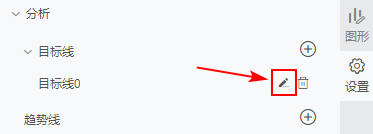
6. 删除目标线
选中组件,在右侧编辑栏【设置 > 分析 】中选择目标线展开,选择要删除的目标线,点击删除按钮即可。